我正在寻找一种通过命令行关闭屏幕保护和电源管理的方法。
我知道可以通过图形界面来完成这个操作,但是是否可以通过命令行或者某个配置编辑器来实现呢?
以下是通过图形界面的方式(通过“屏幕”或“亮度和锁定”应用程序):
我知道可以通过图形界面来完成这个操作,但是是否可以通过命令行或者某个配置编辑器来实现呢?
以下是通过图形界面的方式(通过“屏幕”或“亮度和锁定”应用程序):
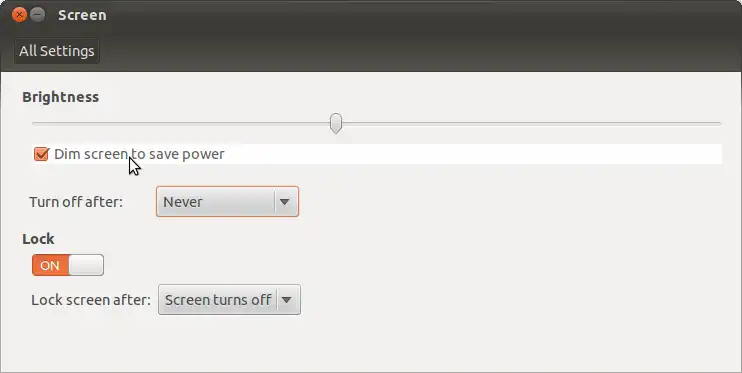
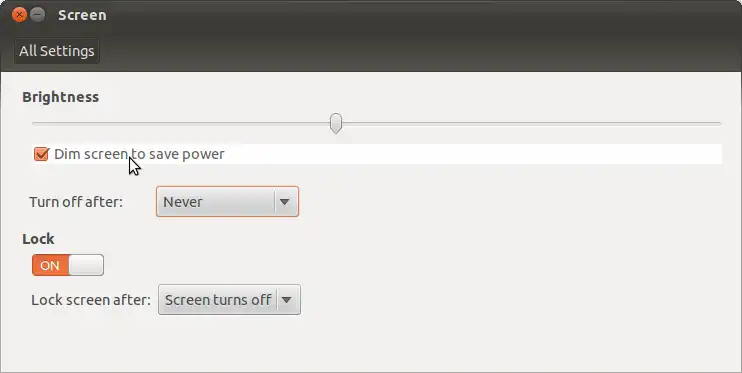
通过命令行禁用GNOME设置守护程序的电源插件:
gsettings set org.gnome.settings-daemon.plugins.power active false
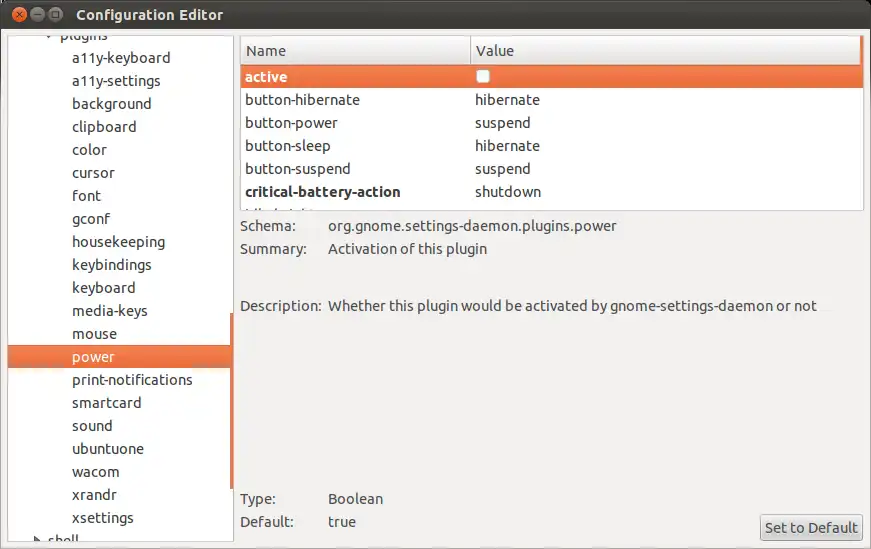
屏幕保护程序:
gsettings set org.gnome.desktop.screensaver idle-activation-enabled false
或者再次通过 dconf-editor:
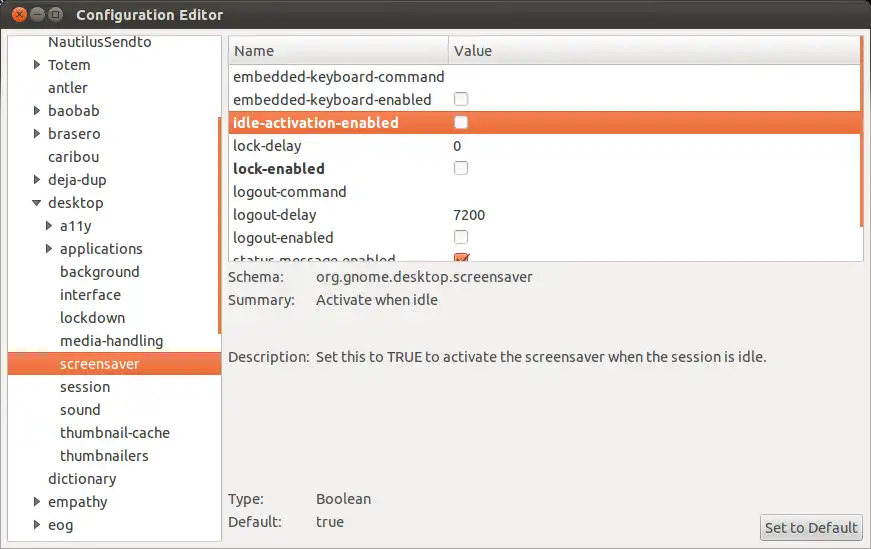
xset s off
.xsession文件中,以便在每次登录时禁用它。systemd-inhibit sleep 2h
systemd-inhibit wget "https://example.com/files/huge-download.dat"
下载完成前将阻止屏幕保护和节能管理。
有关详细信息,请参见man systemd-inhibit。它允许您仅禁用选定的功能,并允许设置用户可见字符串以解释为什么要禁用这些功能(如果您的系统有多个用户,则很好)。
#!/bin/bash
sleep 10 &&
xset s 0 0
xset s off
exit 0
chmod +x screensaver_off.sh
"sh /home/$LOGNAME/screensaver_off.sh"
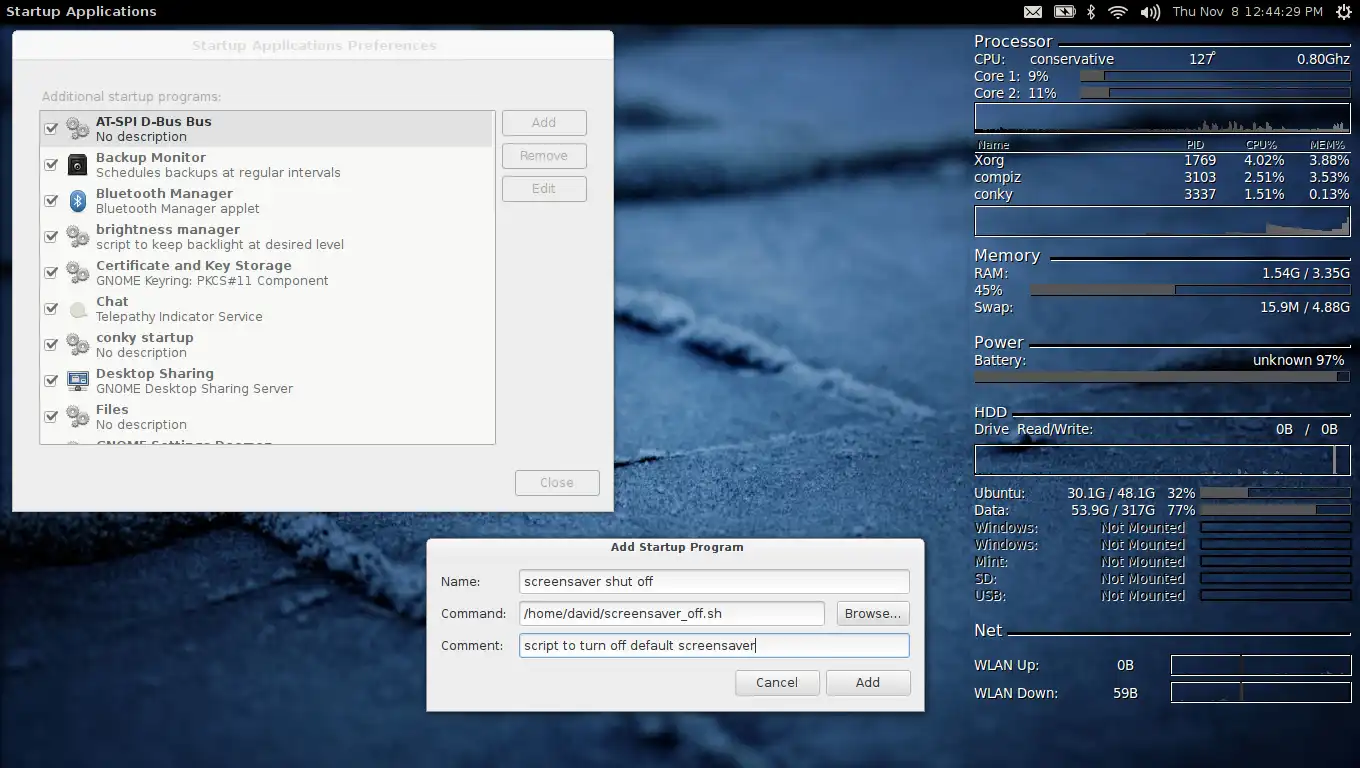
sleep 10? - Dirksleep之后要加上&&? - Mikko Rantalainen&&在shell中不是将东西放到后台运行的操作符,而是逻辑上的and操作符。 - Mikko RantalainenDISPLAY=:0.0 xset s activate
DISPLAY=:0.0,如果你使用相同用户通过 SSH 登录,并且该用户使用的是 GNOME。xset s off 没有起作用。我必须每4分钟运行一次它,以防止屏幕保护程序每5分钟启动一次。 :)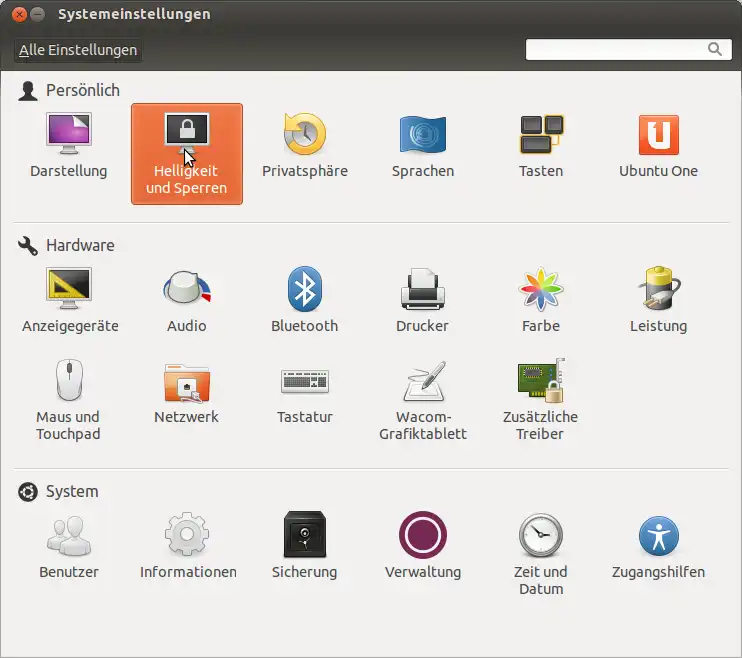
gsettings set org.gnome.settings-daemon.plugins.power idle-dim false
gsettings set org.gnome.desktop.session idle-delay 0
http://www.webupd8.org/2011/10/things-to-tweak-after-installing-ubuntu.html
Thomas的回答是正确的,但并不是每个人都有.xsession文件。您可以使用您的.profile文件代替。只需将以下行添加到您Home文件夹中的.profile文件末尾。
# 关闭屏幕空白
xset s off && xset -dpms
如果您找不到.profile文件,请在文件浏览器中打开您的Home文件夹,点击“查看”并选择“显示隐藏文件”。然后右键单击.profile文件,选择“用文本编辑器打开”,将上述内容复制并粘贴到文件末尾的空白行上,保存修改后的文件即可。
.profile即使没有运行X也会被执行。那是错误的位置。 - cevingxset s off -dpms。 - ceving
org.gnome.desktop.session idle-delay。只是说说而已,希望能有所帮助。 - ksugiartomate-power-preferences中将“关闭后”设置为“从不”可能没有任何效果,如果在登录时未启动Mate的电源管理。要检查,请打开自动启动设置mate-session-properties,确保mate-power-manager的条目已启用。 - basic6